
Q. BricsCAD®で2つの円に接する接線を作図できますか?
A. できます。
BricsCAD で2つの円に接した接線を作図するにはどうしたら良いでしょうか? 答えは簡単で、図形スナップの "正接" を使うことで作図できます。
手順は次のとおりです。
まず、2つの円を用意します。

次に、図形スナップを設定します。円と円の接線を作図する場合は、正接のみ有効な状態にしておくと作図しやすいです。
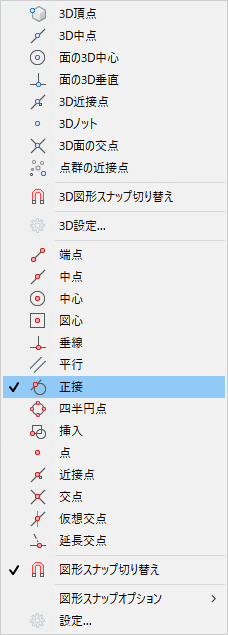
システム変数の OSMODE=256 でも OK。
正接の図形スナップを有効にした状態で、線分やポリラインなどの作図コマンドを実行し、最初の円にカーソルを近づけます。するとカーソル近くに「延長接線」のマーカーが表示されるのでこの状態でクリックします。
このとき、円に対して接線を作図したい方に近い位置でクリックしてください。

続けて2つ目の円にカーソルを移動して、同じように延長接線のマーカーが表示された状態でクリックします。

すると、2つの円に対する接線が作図されます。
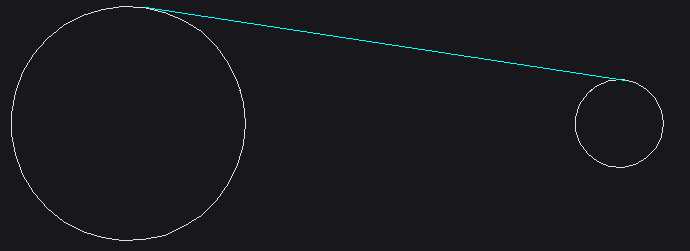
上のイメージでは、上の方で接線を作図しましたが、円の下にカーソルが合った状態でクリックすると、上と下との接線を作図することができます。
つまり、今回のような配置だとカーソル位置によって4パターン作図できることになります。

接線が作図できる状態であることが前提になりますので、下のイメージのように入れ子状になっている場合は、作図できません。
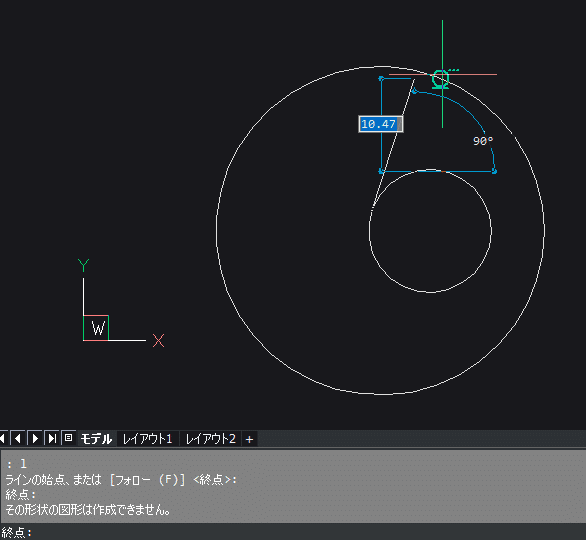
コマンドラインにメッセージが表示されているのがわかります。

では、よいCADライフを!📐


